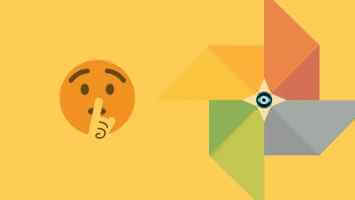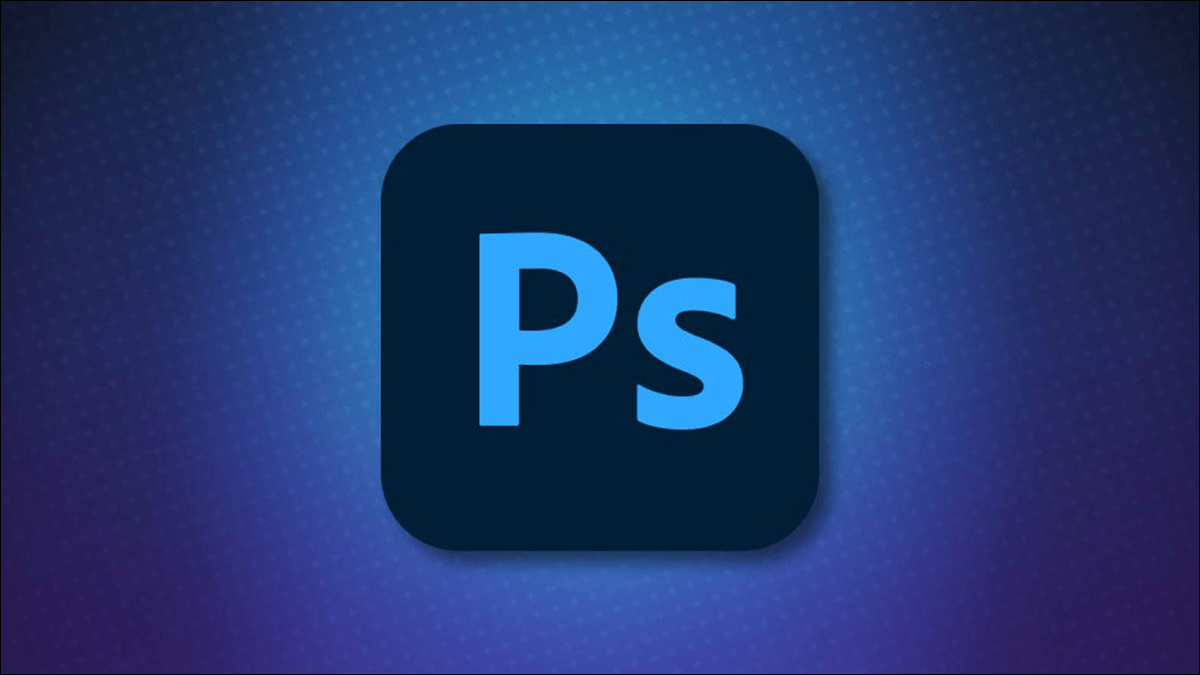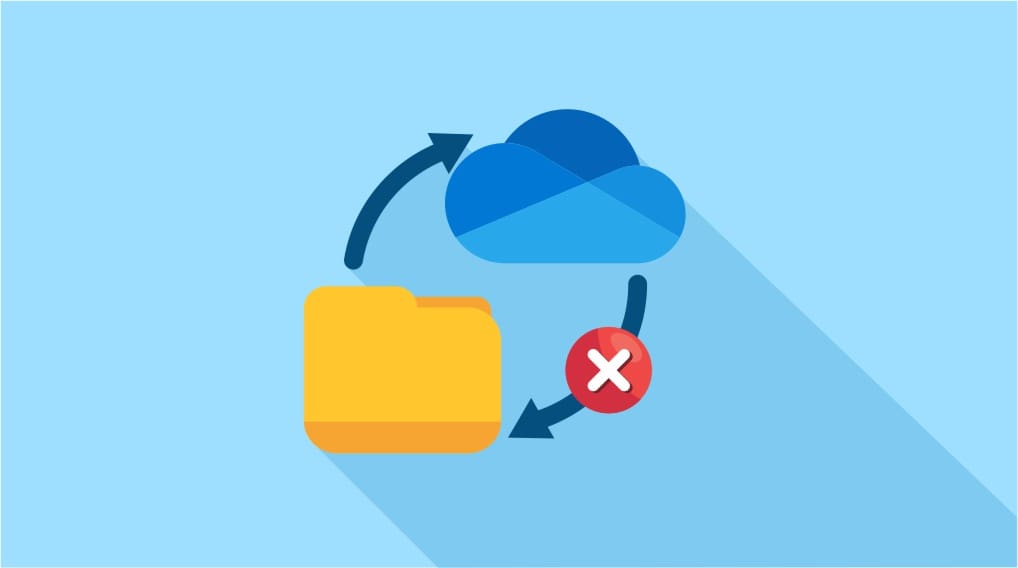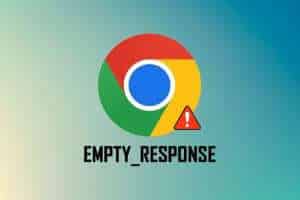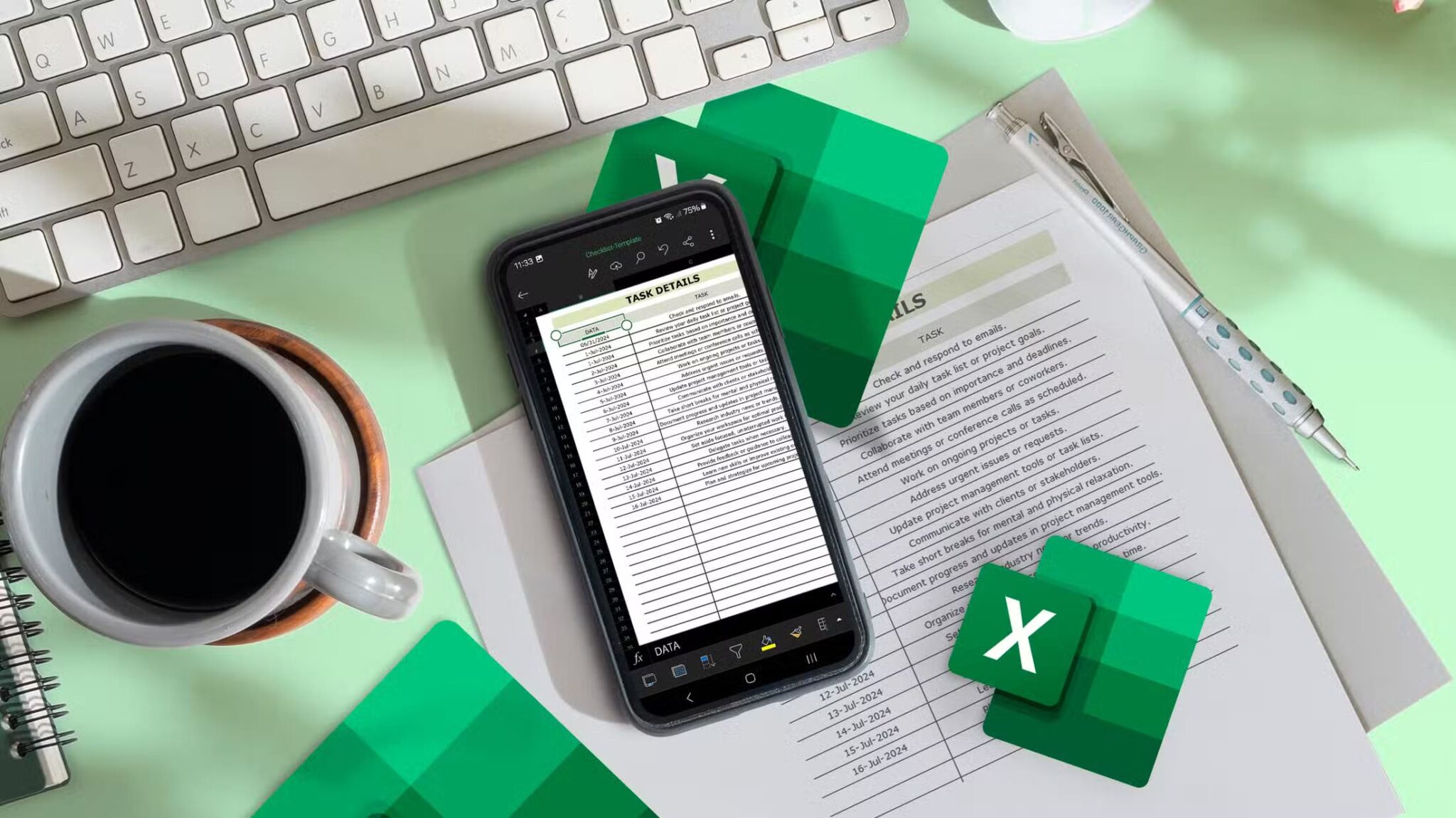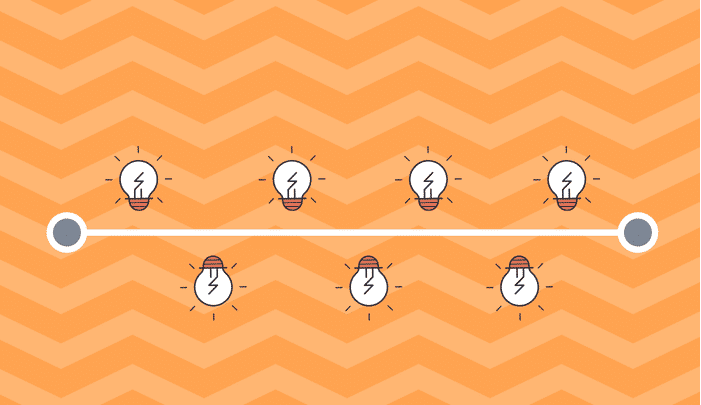Tarayıcılar gezinmek, alışveriş yapmak, oyun oynamak ve diğer birçok etkinlik için gereklidir. Dolayısıyla tarayıcılar, ziyaret ettiğiniz web sitelerinin sıklıkla hızlı yüklenmesini sağlamak üzere web kaynaklarını önbelleğe alarak kullanıcı deneyiminin iyileştirilmesine yardımcı olur. ve bununla, Bazı kullanıcılar şikayetçi oldu Ancak önbellek her zaman mükemmel çalışmayabilir. Yaygın önbellek hatalarından biri Google Chrome ve Firefox'taki err_cache_miss hatasıdır. Bu hata, tarayıcınız istenen web kaynağının önbelleğe alınmış sürümünü alamadığında ortaya çıkar. Bu kılavuzda bunları ele alacağız ve aşağıda bunları çözmenin pratik yollarını göstereceğiz.
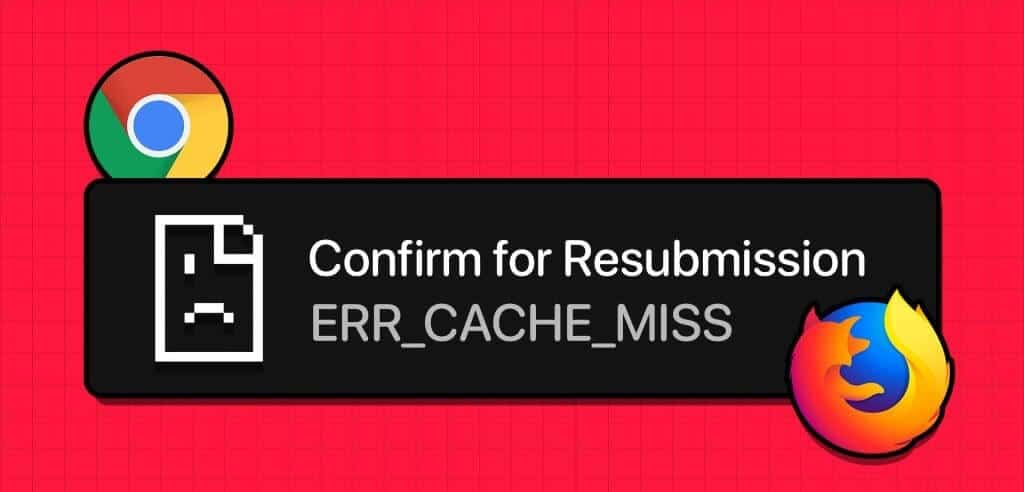
1. Tarayıcı verilerini temizleyin
Tarayıcılar ziyaret ettiğiniz tüm web sitelerini saklar ve bu da zamanla çok fazla veri birikmesine neden olur. Bu bilgiler tarama deneyiminizi geliştirmek için kullanılır. Toplanan veriler performansı artırır ve sayfalarınızın daha hızlı yüklenmesini sağlar. Ancak veriler bozulduğunda sayfaları yüklerken bazı hatalar alabilirsiniz. Aşağıdaki adımları kullanarak eski tarama verilerini temizlemelisiniz.
Google Chrome'da tarayıcı verilerini temizle
Adım 1: Google Chrome'u başlatın, aşağıdaki bağlantıyı adres çubuğuna yazın ve ardından tuşuna basın. Keşfet:
chrome: // settings / clearBrowserData
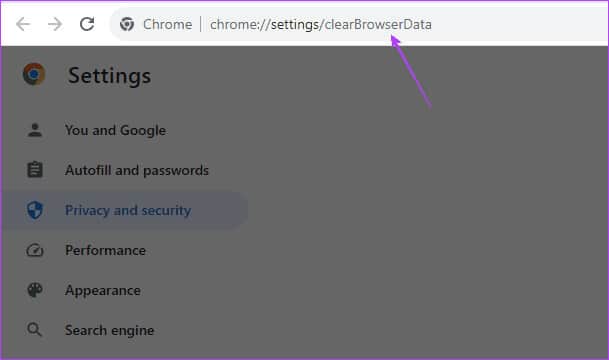
Adım 2: Bir zaman aralığı seçin, tüm onay kutularını seçin ve ardından bir düğmeye tıklayın Verileri temizle.
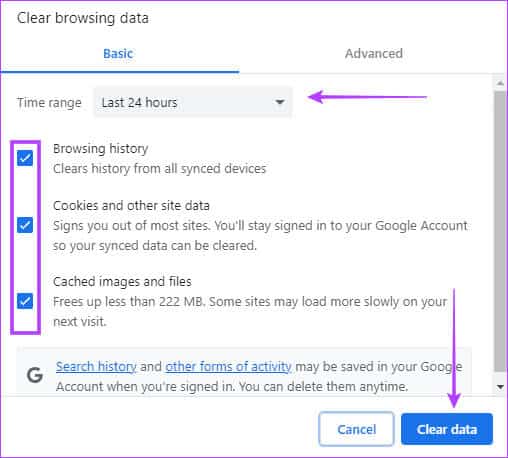
Aşama 3: Google Chrome'u yeniden başlatın.
Firefox'ta tarayıcı verilerini temizle
Adım 1: Firefox'u başlatın ve tıklayın Kilit simgesi adres çubuğunun yanındaki bir seçeneğe tıklayın “Çerezleri ve web sitesi verilerini temizle...”
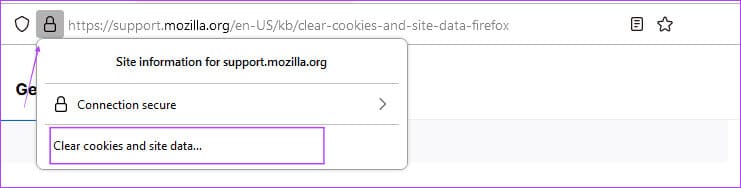
Adım 2: Düğmesini tıklayın Kaldırma.
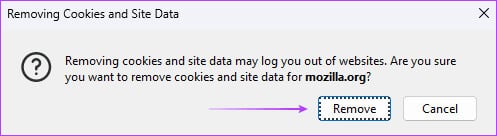
2. Tarayıcınızı güncelleyin
Google Chrome ve Firefox'taki err_cache_miss hatası tarayıcıdaki hatalardan kaynaklanabilir. Yazılım satıcıları güncellemeleri yayınladığında genellikle hata düzeltmeleri ve güvenlik yamaları içerirler. başından sonuna kadar Tarayıcı güncellemesi-Otomatik hata düzeltmeleri alacaksınız. Bu nedenle, Google Chrome'u güncelleyin veya Firefox'u güncellemek için aşağıdaki adımları izleyin.
Adım 1: Simgeye tıklayın Liste (sağ üstte üç yatay çizgi) ve tıklayın Yardım.
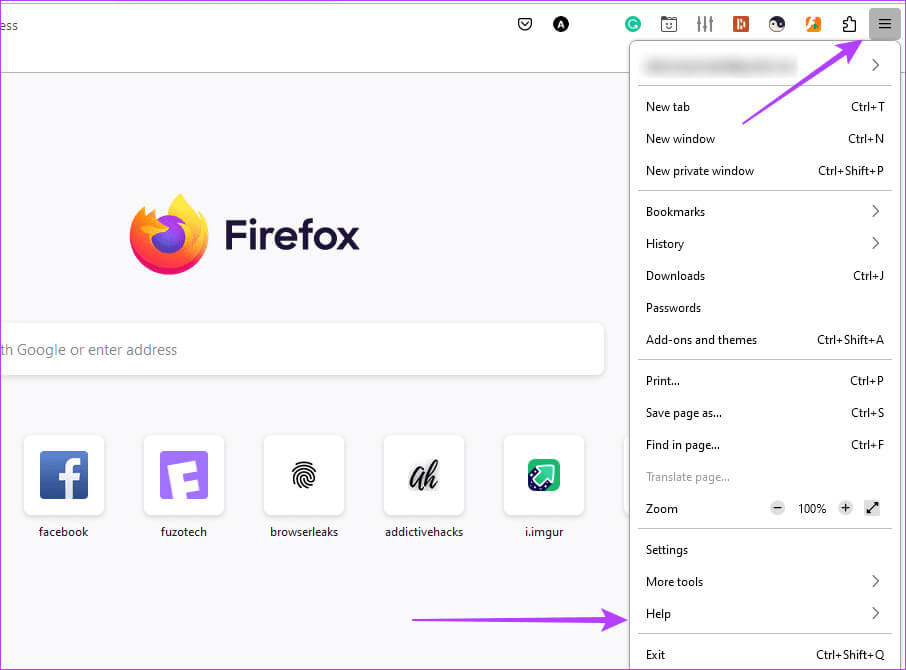
Adım 2: Seçeneği tıklayın Firefox Hakkındave tarayıcı, mevcutsa güncellemeleri otomatik olarak indirmeye başlamalıdır.
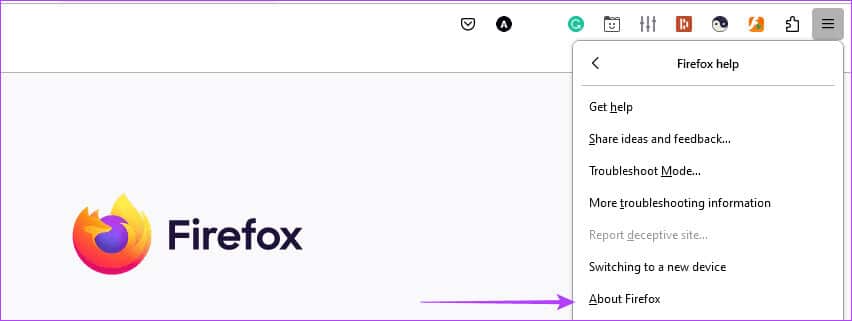
Aşama 3: Tarayıcıyı yeniden başlatın.
3. Sorunlu uzantıları devre dışı bırakın
err_cache_miss hatası aldığınızda uzantılarınızı devre dışı bırakıp sayfayı yeniden yüklemeyi denemeniz gerekecektir. Hatayı almıyorsanız tarayıcınızla çakışan bir uzantınız var demektir. Bunları birer birer etkinleştirmeniz gerekir veSorunlu uzantıyı silin Keşfedildiğinde.
Chrome uzantısını devre dışı bırak
Adım 1: Google Chrome'u başlatın, aşağıdaki bağlantıyı adres çubuğuna yapıştırın ve ardından tuşuna basın. Girin:
chrome: // uzantıları /
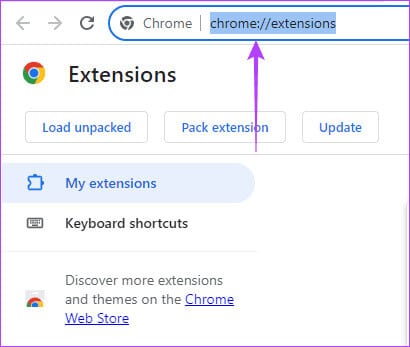
Adım 2: Anahtarları kapatın Bireysel uzantılar devre dışı bırakmak için.
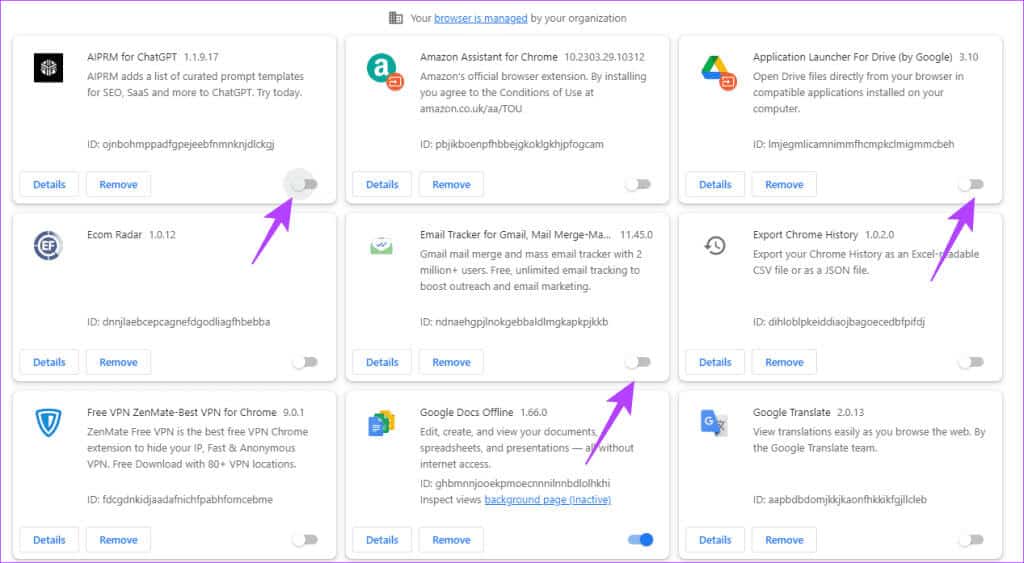
3. Adım: Etkinleştirin Hata kontrolü sırasında bireysel aksesuarlar.
Adım 4: Belirli bir uzantıyı etkinleştirdikten sonra hata oluşursa düğmeye tıklayın uzaklaştırma kaldırmak için.
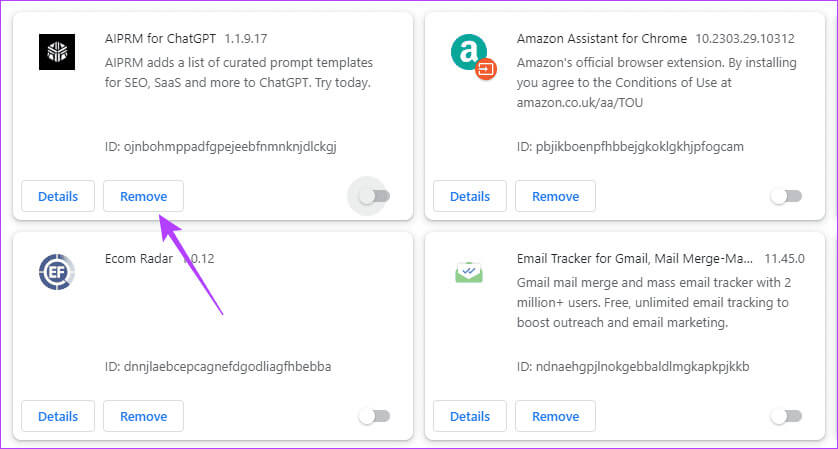
Firefox uzantısını devre dışı bırak
Adım 1: Bir tarayıcı çalıştırın Firefox, Aşağıdaki bağlantıyı adres çubuğuna yazın ve ardından tuşuna basın. Girin:
hakkında: eklentiler
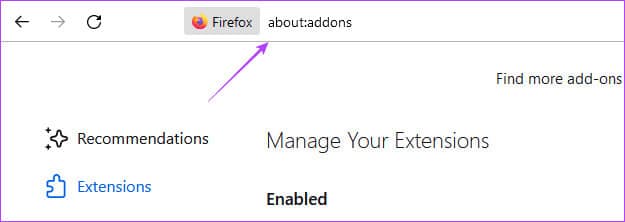
Adım 2: Kapat Bireysel uzatma tuşları devre dışı bırakmak için.
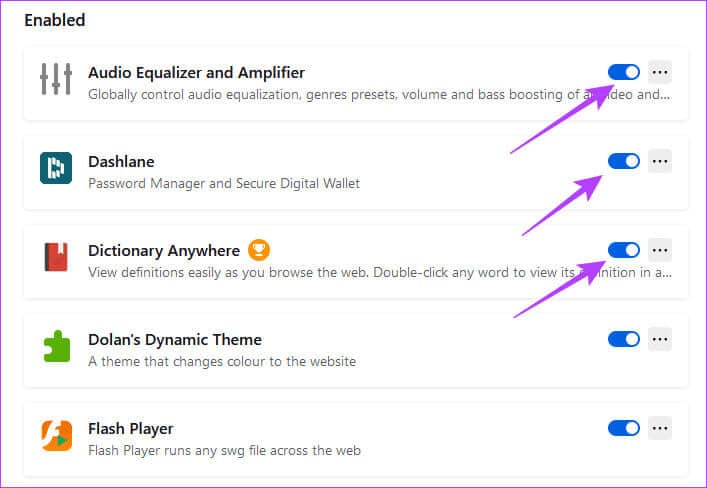
3. Adım: Etkinleştirin Hata kontrolü sırasında bireysel aksesuarlar.
Adım 4: Belirli bir uzantıyı etkinleştirdikten sonra hata oluşursa simgeye tıklayın. Eklenti ayarları (üç yatay nokta) ve Seçenek'i tıklayın. Kaldırma.
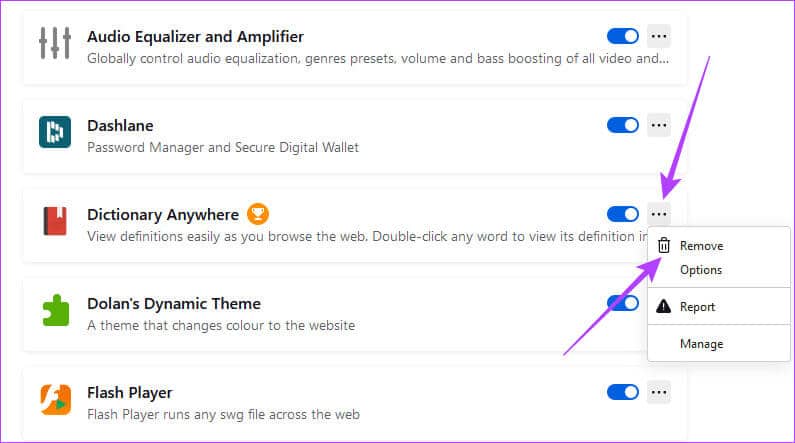
4. GOOGLE CHROME'da form gönderim onayını kapatın
Bazen hata bir mesajla birlikte gelir “Formun yeniden gönderilmesini onaylayın err_cache_miss”. Bu özel formu alırsanız Google Chrome'da formu yeniden gönderme onayını kapatmanız gerekebilir. Bu özelliği devre dışı bıraktıktan sonra hatanın düzeltilip düzeltilmediğini kontrol edebilirsiniz.
Adım 1: Sağ tıklayın Google Chrome simge kısayolu Ve seçin Özellikleri. Genellikle aşağıdaki yolda bulunur:
C: \ ProgramData \ Microsoft \ Windows \ Start Menu \ Programlar
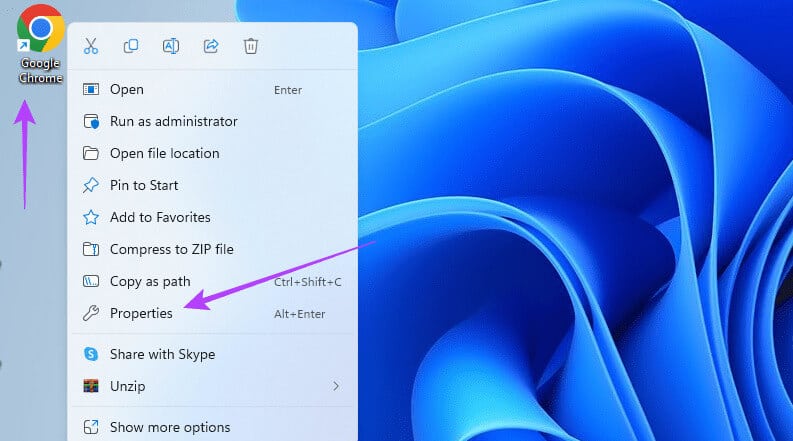
Adım 2: Hedef metin alanının sonunda boşluk çubuğuna tıklayın, aşağıdaki komut dosyasını ekleyin ve "Uygula" ve "Tamam".
yeniden gönderme istemini devre dışı bırak
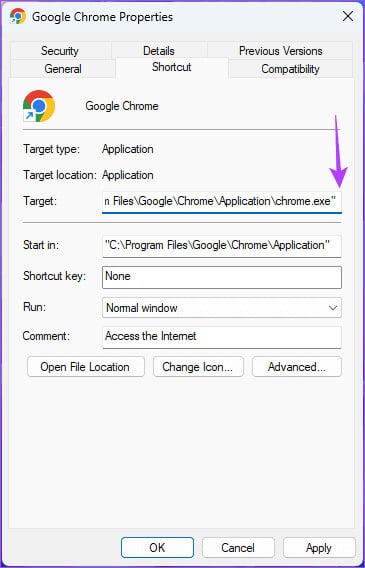
5. Ayarları otomatik olarak algılayacak şekilde LAN'ı yapılandırın
Ayarları otomatik olarak algılayacak şekilde bir LAN yapılandırdığınızda, bilgisayarınız İnternet'e bağlanmak için doğru proxy ayarlarını kullanmaya zorlanır. Bu işlem aynı zamanda bilgisayarınızın DNS ayarlarını da güncelleyecektir. Eski DNS ayarlarınız yanlış yapılandırılmış veya bozuksa bu sorunu çözecektir.
Adım 1: Simgeyi tıklayın Windows Arama görev çubuğuna yazın ve ağ, Sonra tıklayın “Ağ bağlantılarını görüntüle”.
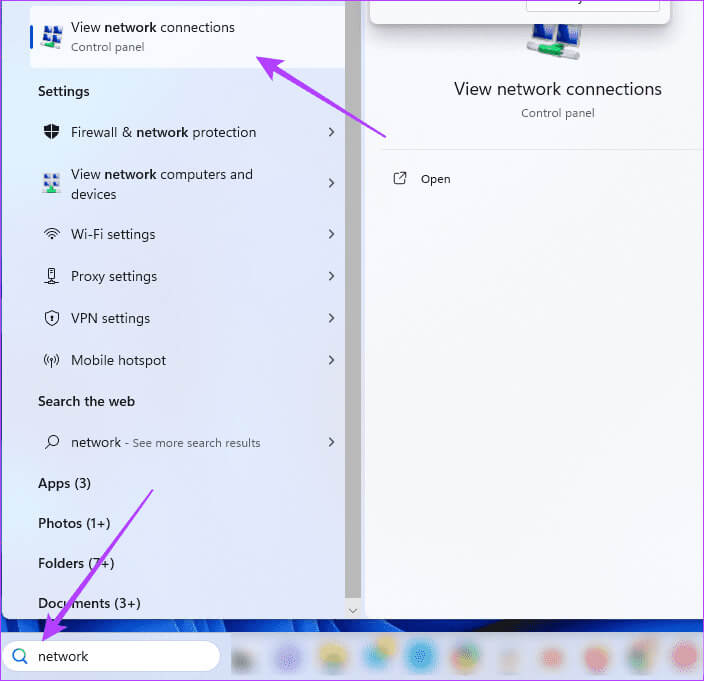
Adım 2: LAN adaptörünüzü çift tıklayın.
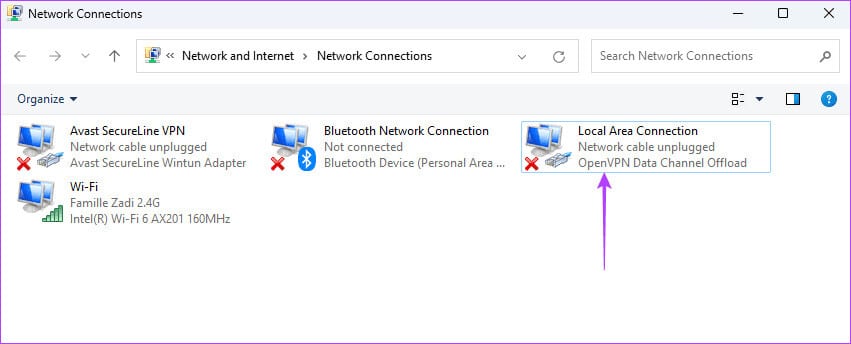
Aşama 3: tık “İnternet Protokolü Sürüm 4 (TCP/IPv4)” Sonra düğmesini tıklayın "Özellikler".
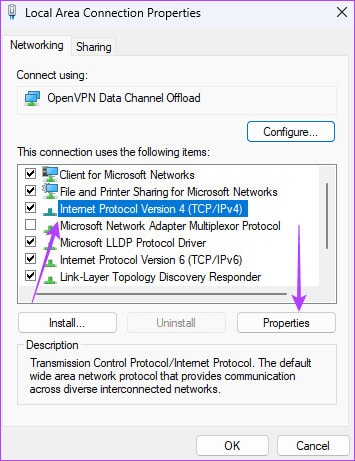
Adım 4: Benim seçeneğimi seç “Otomatik olarak bir IP adresi al” ve “DNS sunucu adreslerini otomatik olarak al”, Sonra tıklayın "Tamam."
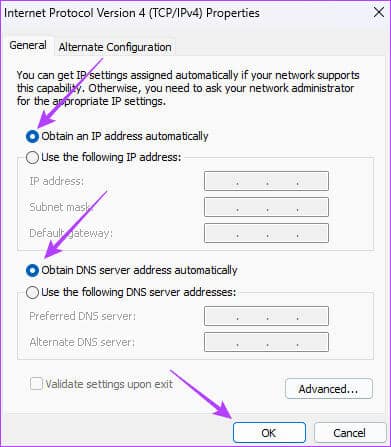
6. Bilgisayar ağ ayarlarını sıfırlayın
Ağ ayarları geri yüklendikten sonra esasen varsayılan değerlerine aktarılır. Bu nedenle DNS sunucu ayarlarının, IP adresinin ve proxy ayarlarının mevcut değerleri silinecektir. Bu, eski Ayarlar yanlış yapılandırılmış veya bozulmuşsa Google Chrome ve Firefox'ta err_cache_miss sorununu çözecektir.
Adım 1: Klavye kısayoluna basın Windows + I Bir uygulamayı çalıştırmak için ayarlar.
Adım 2: Sağ bölmede, Ağ ve İnternetSonra tıklayın Gelişmiş Ağ Ayarları Sağdaki.
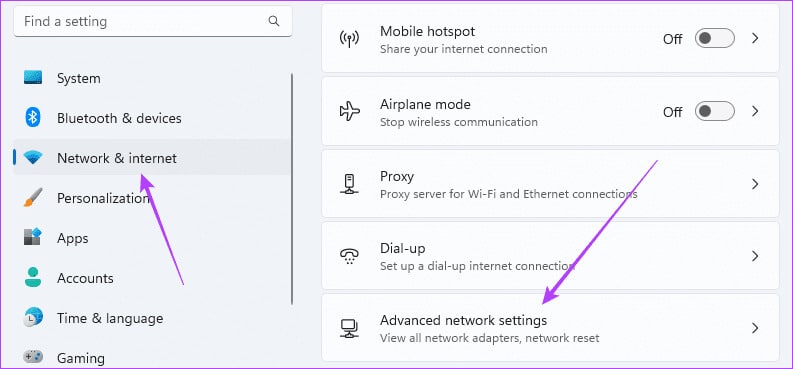
Aşama 3: tık Ağ sıfırlama Sol bölmede.
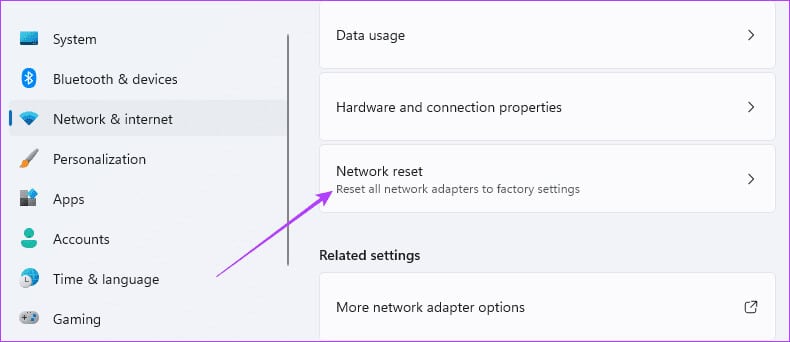
Adım 4: tık Şimdi sıfırla.
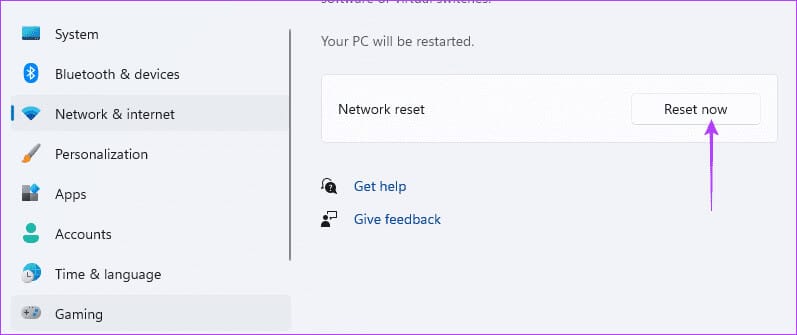
7. Tarayıcıyı sıfırlayın
Tarayıcınızı sıfırlamak, tüm ayarlarını ve yapılandırmalarını varsayılan durumuna döndürür. Kaydedilen şifreler, ana sayfa değerleri ve tarama geçmişi gibi ayarlar silinecek ve geri yüklenecektir. Kötü veya güncel olmayan Ayarlar net::err_cache_miss hatasına neden olabileceğinden tarayıcınızı sıfırlamalısınız. Ancak verilerinizi kaybedeceğiniz için bu düzeltmeyi son çare olarak denemelisiniz.
Google Chrome'u sıfırlayın
Adım 1: Bir tarayıcı çalıştırın Google Chrome, Aşağıdaki bağlantıyı adres çubuğuna yapıştırın ve ardından tuşuna basın. Girin.
chrome: // settings / sıfırlama
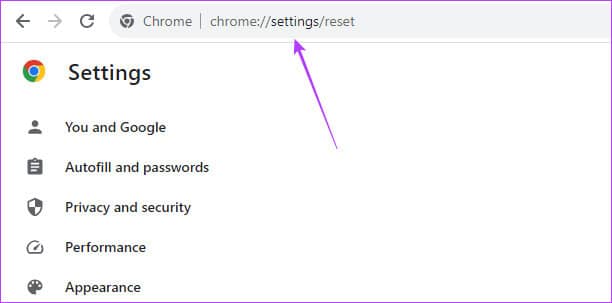
Adım 2: tık “Ayarları orijinal varsayılan ayarlarına geri yükleyin”, ardından Ayarları sıfırlayın.
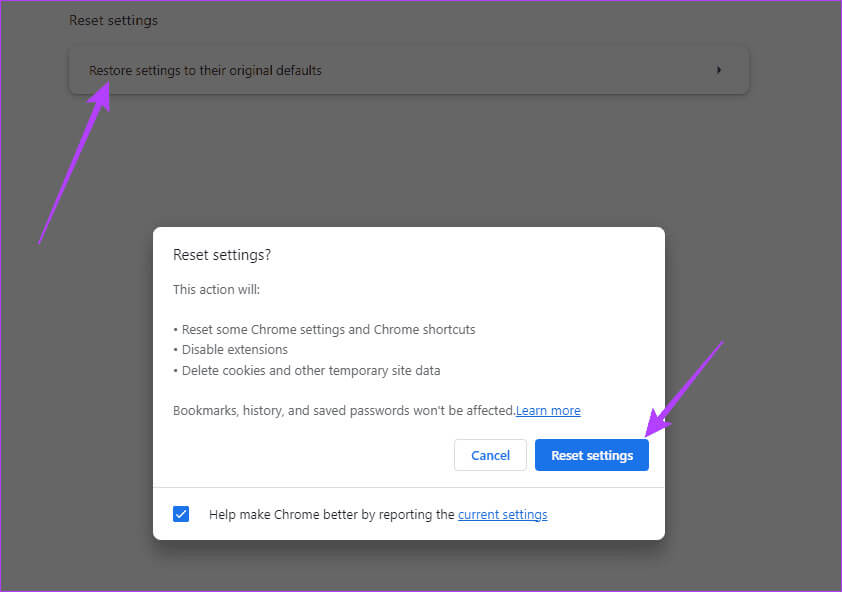
Firefox'u sıfırla
Adım 1: koşmak Firefox tarayıcı, aşağıdaki bağlantıyı adres çubuğuna yapıştırın ve ardından tuşuna basın. Girin.
hakkında: destek
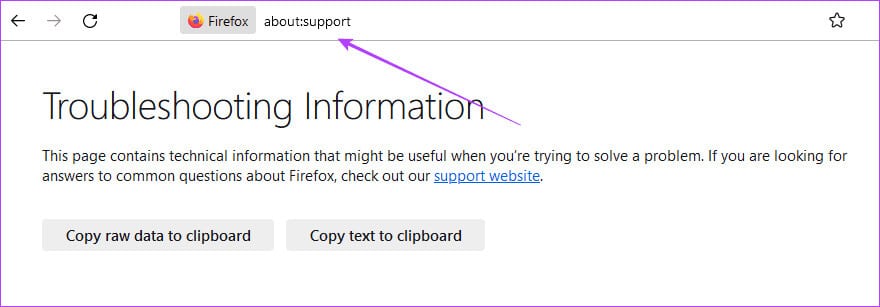
Adım 2: Sol bölmede, Yenile Firefoxseçeneğine ve ardından seçiminizi onaylamak için açılır pencerede Firefox'u Yenile seçeneğine tıklayın.
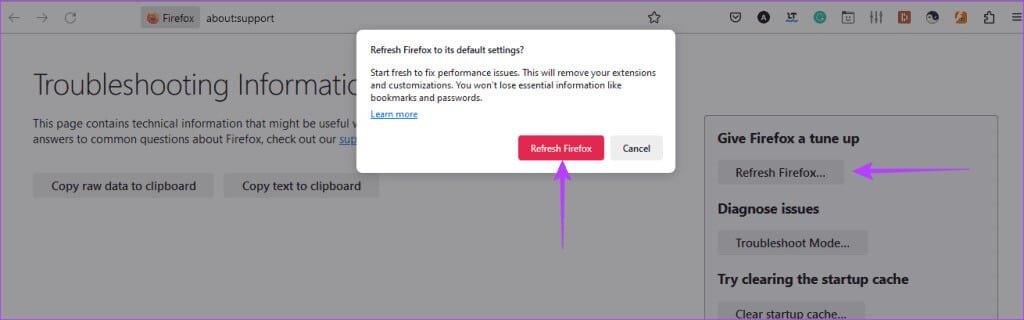
Önbellek taşması hatası
Google Chrome ve Firefox'ta err_cache_miss hatasını tartıştık. Bu hata bazı web kaynaklarına erişiminizi engellese de, bu kılavuzda tartışılan çözümler kullanılarak genellikle kolay bir düzeltme yapılabilir. Alternatif olarak, web sitelerine farklı bir tarayıcı kullanarak da erişebilirsiniz.
Sizden haber almayı çok isteriz, bu nedenle lütfen yorumlar bölümünde hangi çözümün işe yaradığını bize bildirin.